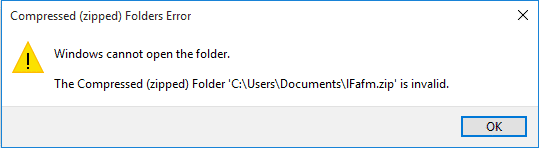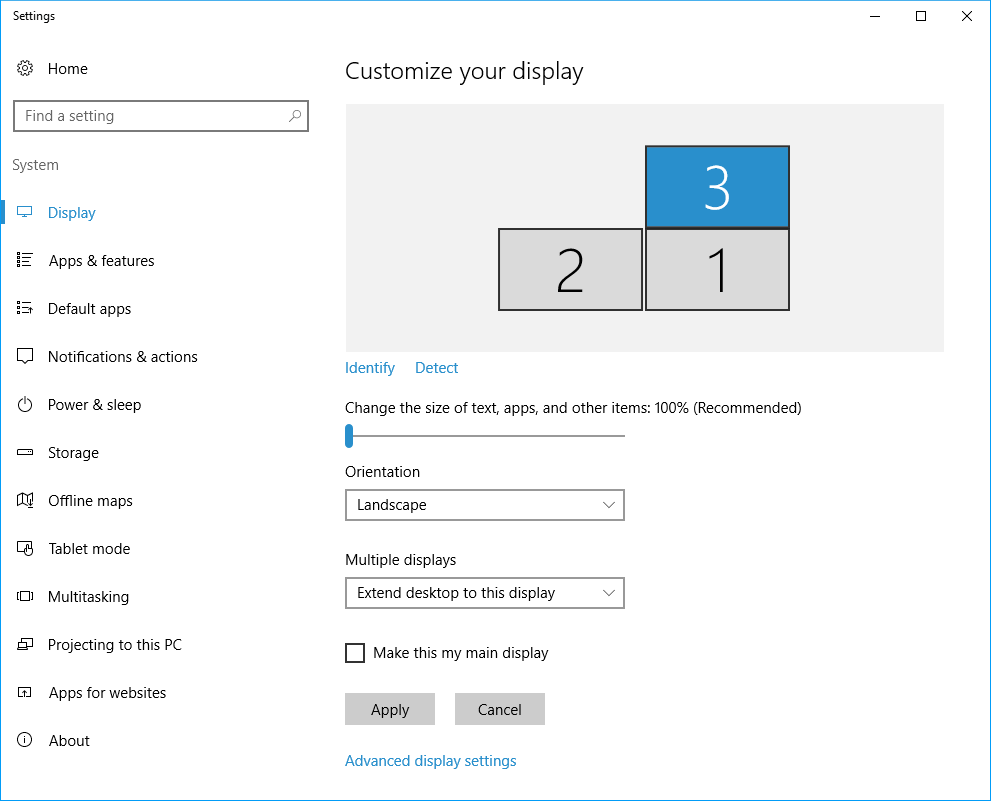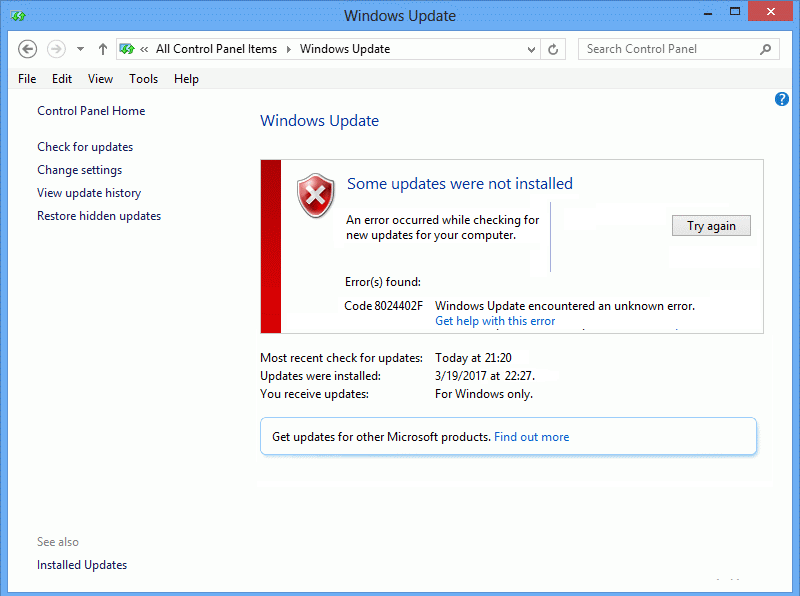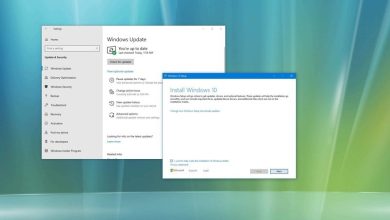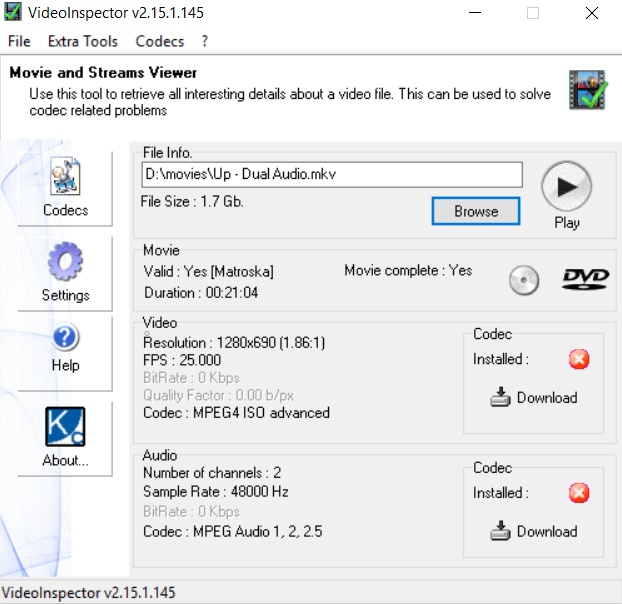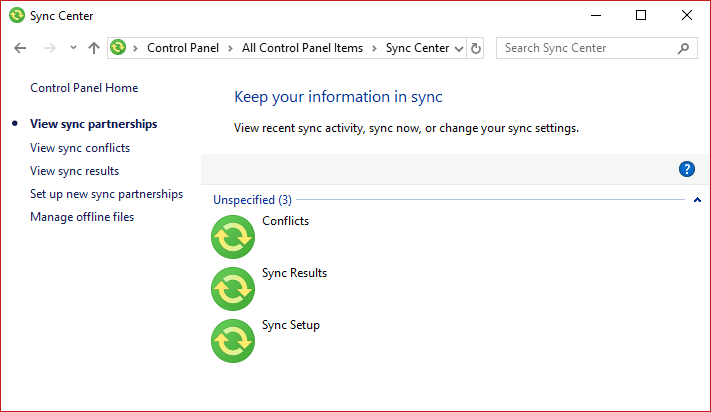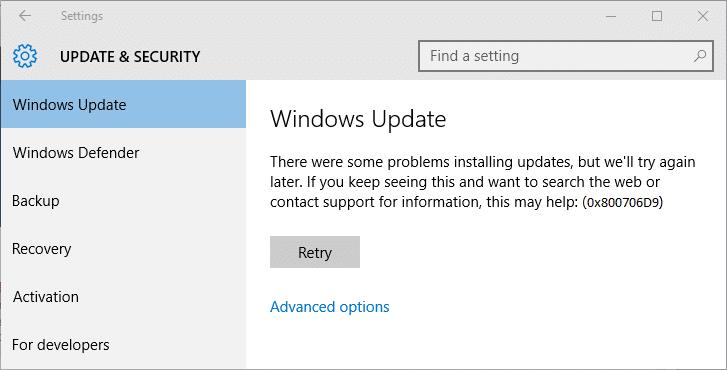
Windows Update parece tener muchos problemas más adelante en Windows 10, muchos usuarios informan varios códigos de error al intentar actualizar Windows, y uno de esos códigos de error es 0x800706d9. Los usuarios informan que al intentar actualizar Windows, se encuentran con el error 0x800706d9 y no pueden actualizar Windows. El error significa que necesita iniciar los servicios de firewall de Windows, luego solo usted podrá descargar e instalar la actualización requerida. De todos modos, sin perder tiempo, veamos cómo corregir el error de actualización de Windows 0x800706d9 con la ayuda de la guía que se detalla a continuación.
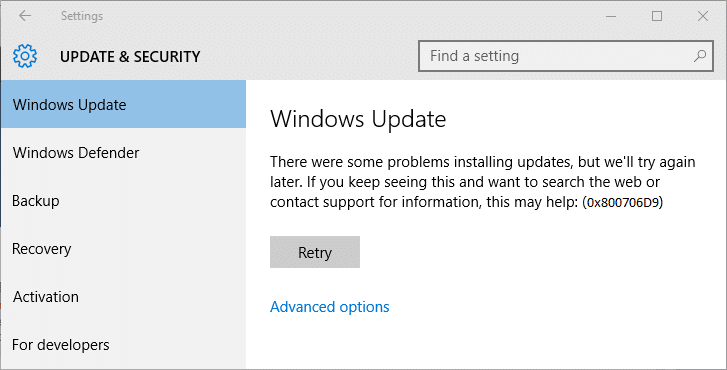
Índice de contenidos
Solucionar el error de actualización de Windows 0x800706d9
Asegúrate de crear un punto de restauración en caso de que algo salga mal.
Método 1: Activar el Firewall de Windows
1. Busque el panel de control desde la barra de búsqueda del menú Inicio y haga clic en él para abrir Panel de control.
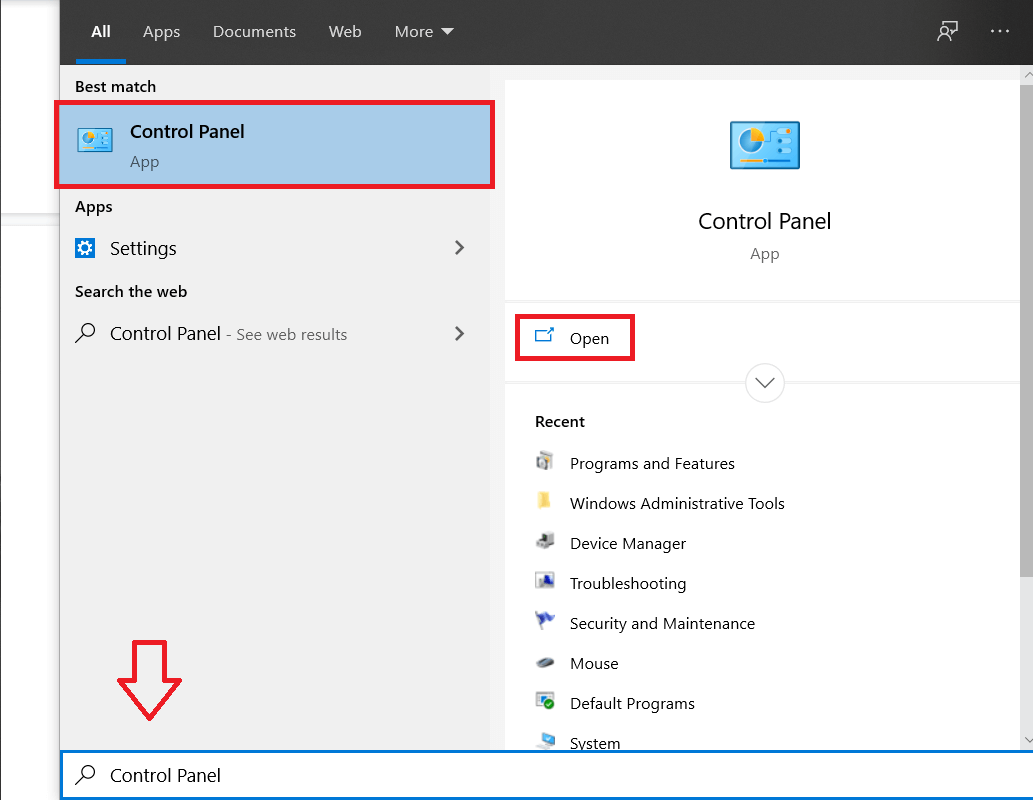
2. A continuación, haga clic en Sistema y seguridad.
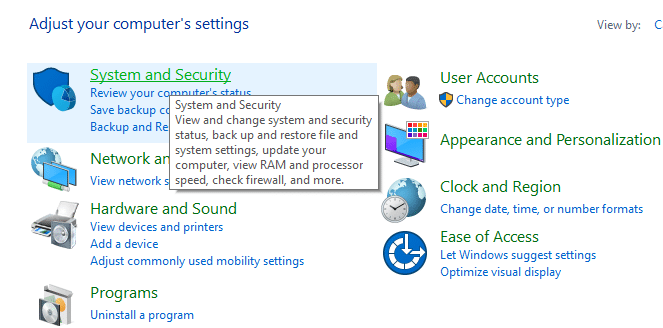
3. Luego haga clic en Firewall de Windows.

4. Ahora, desde el panel de la ventana izquierda, haga clic en Active o desactive el Firewall de Windows.
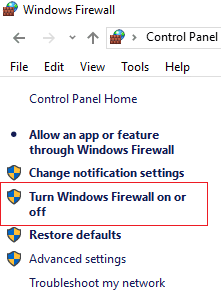
5. Seleccione Activar el cortafuegos de Windows luego haga clic en Aceptar y reinicie su PC.
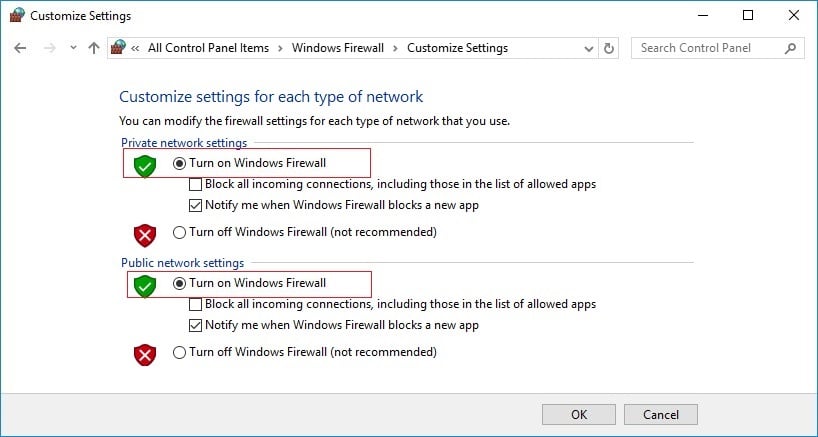
Método 2: asegúrese de que el servicio de Firewall de Windows se esté ejecutando
1. Presione la tecla de Windows + R y luego escriba servicios.msc y presione Entrar.

2. Ahora busque los siguientes servicios en la lista:
actualizacion de Windows
firewall de Windows
3. Ahora haga doble clic en cada uno de ellos y asegúrese de que su Tipo de inicio esté configurado en Automático y si los servicios no se están ejecutando, haga clic en Comienzo.
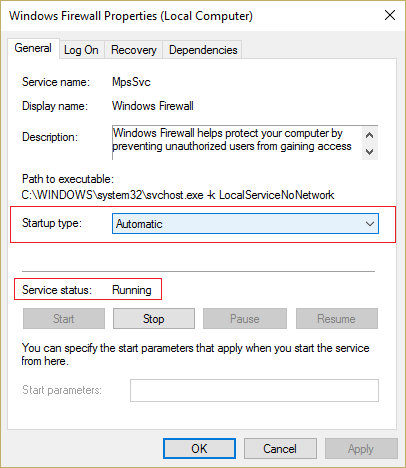
4. Haga clic en Aplicar, seguido de está bien.
5. Reinicie su PC para guardar los cambios y verifique nuevamente si puede corregir el error de actualización de Windows 0x800706d9.
Método 3: Ejecute el Solucionador de problemas de actualización de Windows
1. En el panel de control, busque Solución de problemas en la barra de búsqueda en la parte superior derecha y haga clic en Solución de problemas.
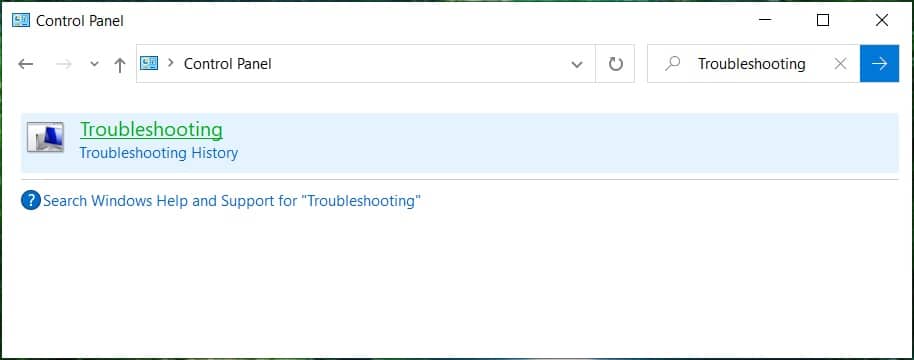
2. A continuación, desde la ventana izquierda, seleccione el panel Ver todo.
3. Luego, de la lista de problemas de solución de problemas de la computadora, seleccione Actualizacion de Windows.

4. Siga las instrucciones en pantalla y deje que se ejecute la solución de problemas de Windows Update.

5. Reinicie su PC y vea si puede corregir el error de actualización de Windows 0x800706d9.
Método 4: Cambiar el nombre de la carpeta de distribución de software
1. Abierto Símbolo del sistema. El usuario puede realizar este paso buscando ‘cmd’ y luego presione Entrar.
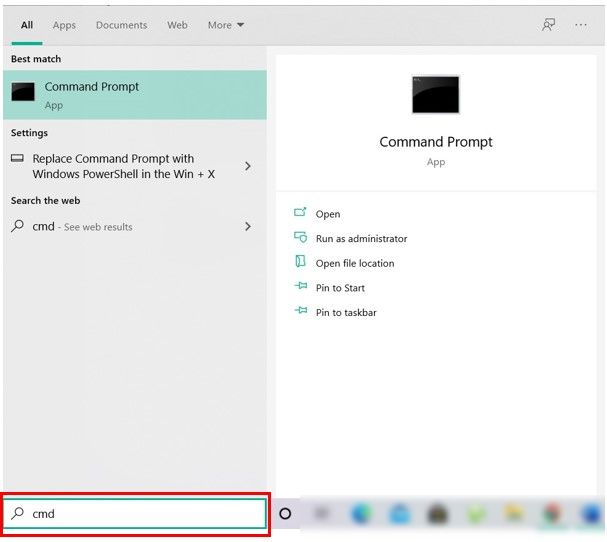
2. Ahora escriba los siguientes comandos para detener los servicios de actualización de Windows y luego presione Entrar después de cada uno:
parada neta wuauserv
parada neta cryptSvc
bits de parada de red
servidor de parada neta

3. A continuación, escriba el siguiente comando para cambiar el nombre de la carpeta de distribución de software y luego presione Enter:
ren C:WindowsSoftwareDistribution SoftwareDistribution.old
ren C:WindowsSystem32catroot2 catroot2.old

4. Finalmente, escriba el siguiente comando para iniciar los Servicios de actualización de Windows y presione Entrar después de cada uno:
inicio neto wuauserv
cryptSvc de inicio neto
bits de inicio neto
servidor de inicio neto

5. Reinicie su PC para guardar los cambios.
.
Eso es todo lo que has logrado Solucionar el error de actualización de Windows 0x800706d9 pero si aún tiene alguna pregunta sobre este artículo, no dude en hacerla en la sección de comentarios.